240*140凭证打印纸设置win7 凭证纸240*140打印机设置技巧
更新时间:2023-12-05 08:57:47作者:xtang
在日常工作中,打印凭证是我们经常遇到的任务之一,而在使用凭证打印纸时,正确的设置打印机是非常关键的。特别是在使用Win7操作系统时,我们需要了解如何正确设置打印机以适应凭证纸的规格。凭证纸的尺寸为240*140,因此需要进行特定的设置技巧。在本文中将为大家介绍如何在Win7系统下正确设置打印机,以确保凭证打印的顺利进行。
步骤如下:
1.打开文档
打开WORD文档,输入文字内容。

2.进入打印预览
点击菜单栏上文件,下拉选择“打印”。
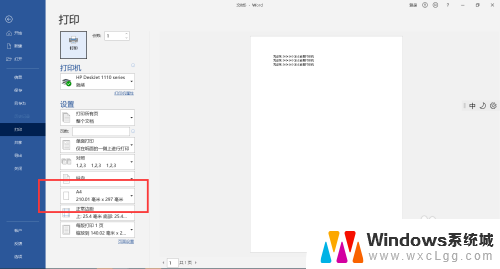
3.点击其他纸张大小
点击设置下方A4,滑出菜单栏上选择“其他纸张大小”。
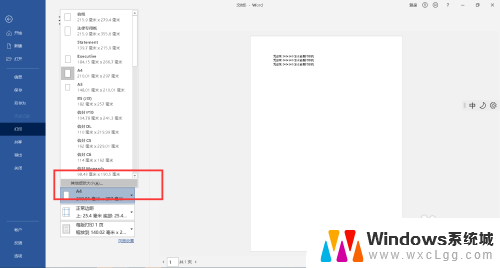
4.输入纸张尺寸
在弹出的对话框上宽度输入240毫米,高度输入140毫米。
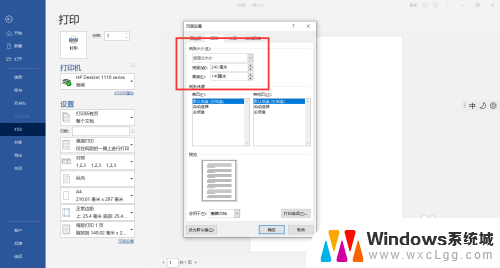
5.预览设置效果
确认对话框后,预览窗口根据设置纸张尺寸调整页面。

以上就是240*140凭证打印纸设置win7的全部内容,如果您还有不懂得的地方,可以按照小编的方法来操作,希望这篇文章能够对您有所帮助。
240*140凭证打印纸设置win7 凭证纸240*140打印机设置技巧相关教程
-
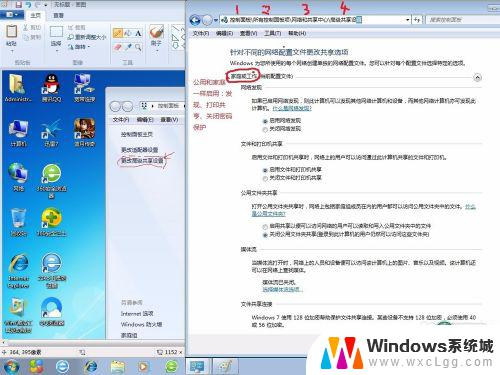 win7共享打印机要输入网络凭据 如何解决WIN7共享打印机提示输入网络凭据的问题
win7共享打印机要输入网络凭据 如何解决WIN7共享打印机提示输入网络凭据的问题2023-10-10
-
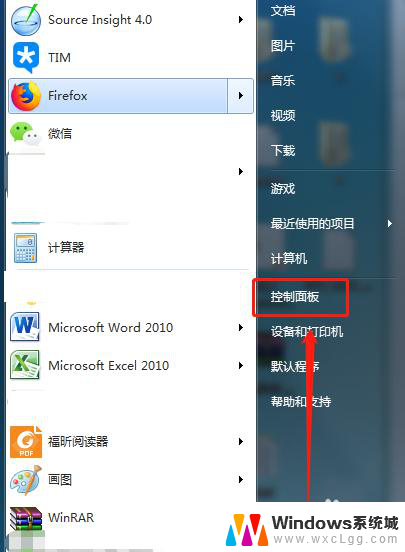 禁用win7凭据管理 Win7凭据管理器设置方法
禁用win7凭据管理 Win7凭据管理器设置方法2023-12-20
-
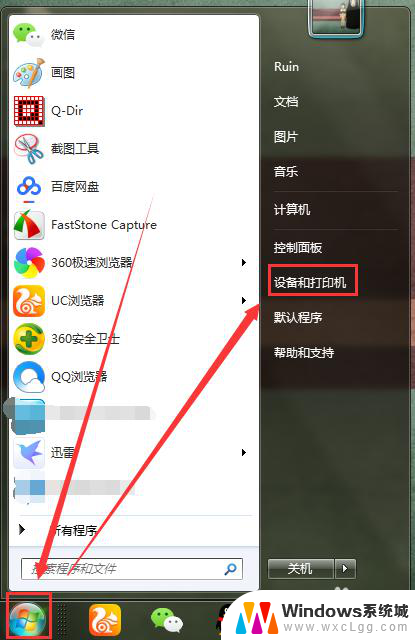 win7共享打印机添加 win7如何设置共享打印机在局域网中
win7共享打印机添加 win7如何设置共享打印机在局域网中2023-12-15
-
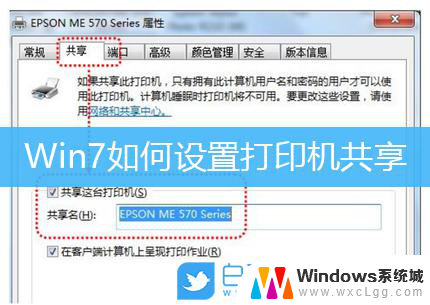 windows7共享打印机设置 win7无线打印机共享
windows7共享打印机设置 win7无线打印机共享2024-07-16
-
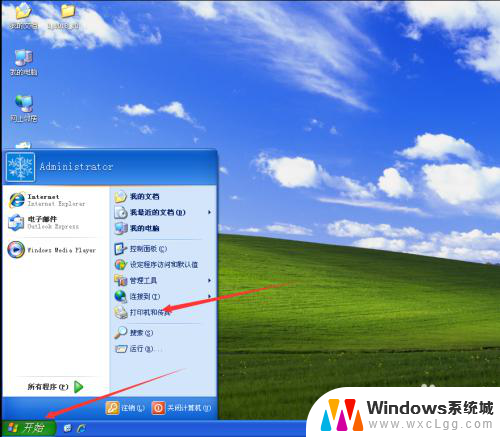 xp 系统打印机共享 xp和win7系统如何共享打印机设置步骤
xp 系统打印机共享 xp和win7系统如何共享打印机设置步骤2024-04-22
-
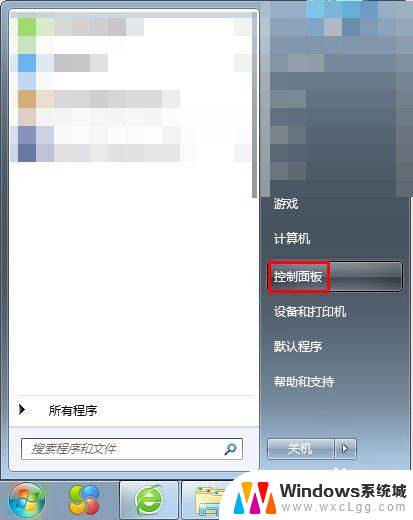 windows7设置锁屏壁纸 Win7电脑如何设置锁屏壁纸
windows7设置锁屏壁纸 Win7电脑如何设置锁屏壁纸2023-12-12
- win7如何无线连接打印机 win7共享打印机连接教程
- win7怎么连打印机 win7共享打印机连接方法
- win7 网络共享打印机 win7共享打印机连接方法
- xp和win7能共享打印机吗 xp和win7系统共享打印机教程
- win7无法打开图片 Win7提示windows照片查看器无法打开此图片怎么办
- win7电脑如何调整桌面亮度 win7系统屏幕亮度调节方法
- win7如何设置文件夹共享 Win7网络共享文件夹设置步骤
- win7设置息屏时间 Windows7息屏时间在哪里调整
- window7摄像头功能在哪里 win7如何打开摄像头快捷键
- win7电脑插耳机没声音 WIN7系统台式电脑插入音响无声音解决方案
win7系统教程推荐
- 1 win7无法打开图片 Win7提示windows照片查看器无法打开此图片怎么办
- 2 win7如何设置文件夹共享 Win7网络共享文件夹设置步骤
- 3 win7电脑插耳机没声音 WIN7系统台式电脑插入音响无声音解决方案
- 4 windows7如何打开蓝牙 win7在哪里可以找到蓝牙开关
- 5 win7电脑刚装的系统文件没有图标 win7刚装完系统找不到计算机图标怎么办
- 6 win7设置主副显示器 win7双屏电脑主屏副屏切换方法
- 7 win7家庭普通版激活密匙 win7家庭版激活密钥大全
- 8 win7开不开机怎么修复 Win7系统无法启动解决方法
- 9 windows 7专业版激活密钥永久免费 2023最新win7专业版密钥激活步骤
- 10 win7开机后蓝屏0x000000c2 Win7系统0x000000c2蓝屏故障解决方法